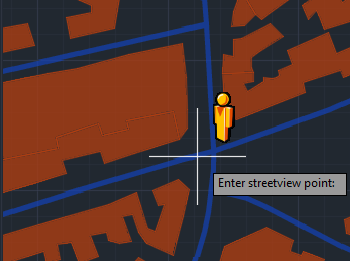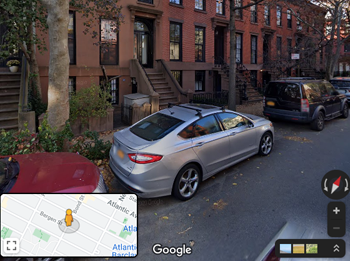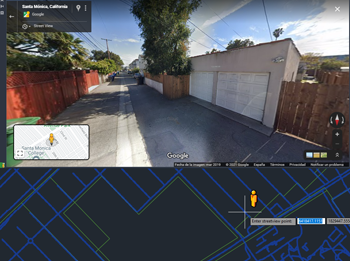Fahren Sie den Cursor an eine Stelle in der Zeichnung und Spatial Manager™ for BricsCAD lädt Street View in einer integrierten BricsCAD-Palette
Innerhalb der Palette finden Sie die klassischen Street View Navigationswerkzeuge: Zoom, lineare Bewegungen, kreisförmige Kamerabewegungen, Informationen über den gezeigten Ort, etc.
Benutzerzusammenarbeit und sphärische Fotos
Neu in V10Durch die Zusammenarbeit der Benutzer können eigene Street-View-Routenbilder oder sphärische Fotos hochgeladen und direkt in der integrierten Palette angezeigt werden.